Sådan aktiveres Emergency SOS-tjenester på din iPhone

I iOS 11 har Apple introduceret en ny Emergency SOS-funktion til iPhone. Lad os se på hvad det gør.
Hvis du vil bruge Emergency SOS på en iPhone 7 eller tidligere, skal du trykke på tænd / sluk-knappen fem gange hurtigt. For at bruge det på en iPhone 8, 8 Plus eller X, skal du trykke og holde både strømknappen og en af lydstyrkeknapperne nede.
RELATED: Sådan deaktiveres berørings-ID og kræves en adgangskode i iOS 11
Emergency SOS gør et par ting. For det første låses din telefon og deaktiverer Touch ID og Face ID. For at låse din telefon op igen skal du indtaste dit kodeord. Vi har talt om denne funktion før, og det er en stor ting, for i henhold til amerikansk lov kan politiet tvinge dig til at låse din telefon op med dit fingeraftryk eller ansigt, men de kan ikke tvinge dig til at indtaste dit kodeord. Dette er dog kun et aspekt af Emergency SOS.
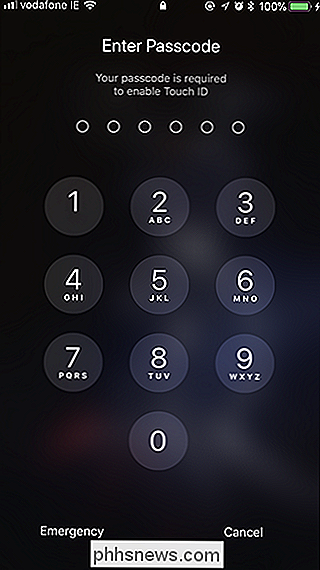
RELATED: Sådan viser du akutmedicinsk information på din iPhone
Emergency SOS bringer også en skærm op med tre swipe-barer: en til at slukke for iPhone , en for at få adgang til dit medicinske id, og en til at ringe til de lokale nødtjenester; I nogle områder som Kina bliver du bedt om at vælge hvilken tjeneste du ønsker, for eksempel om du vil ringe til politiet eller en ambulance. Swiping på nogen af dem gør præcis hvad du ville forvente.
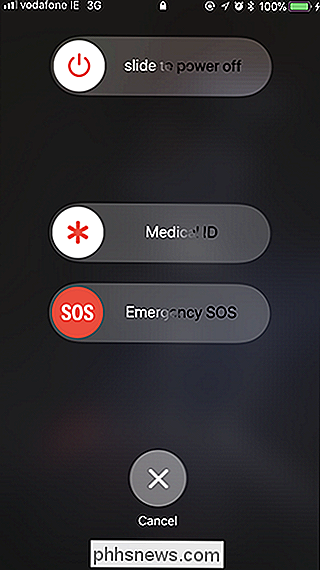
For at konfigurere Emergency SOS skal du gå til Indstillinger> Nød SOS.
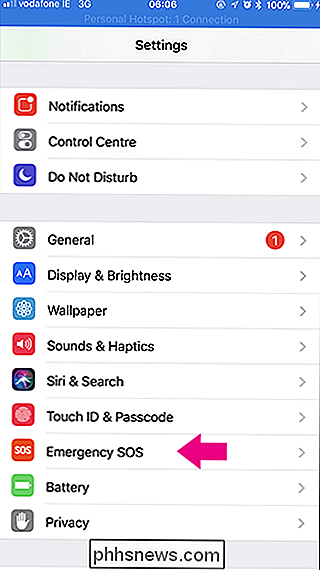
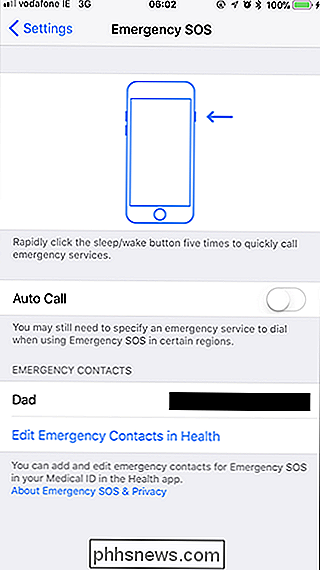
For at få din iPhone til at ringe til alarmtjenesten, så snart du udløser Nød SOS, tænder Auto Opkald. Dette er slået til som standard på iPhone 8, 8 Plus og X.
Nu, så snart du udløser Emergency SOS, viser din iPhone en nedtælling på tre sekunder og afspiller en høj lyd. Når nedtællingen slutter, ringer iPhone nødtjenester. Du kan annullere opkaldet før nedtællingen slutter ved at trykke på Stop og derefter Afslut opkald.
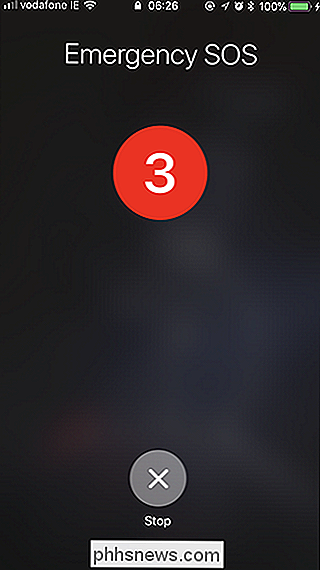
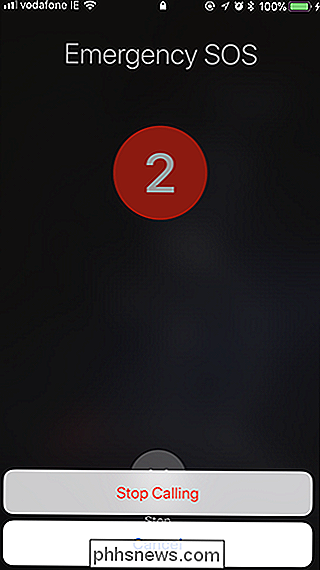
Du kan også slå ned nedtællingslyden i menuen Indstillinger.
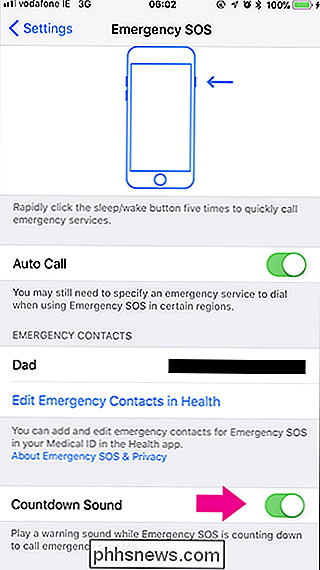
Emergency SOS trækker dine nødkontaktoplysninger fra dit medicinske id i sundheden app. For at tilføje en nødkontakt, skal du enten gå til Health app selv eller trykke på Rediger nødkontakter i sundhed. Se vores fulde guide til oprettelse af et Emergency Medical ID for mere.
Emergency SOS er en praktisk funktion med få anvendelser. Det gør det nemt for dig at ringe til nødtjenesterne uden at vide det nøjagtige nummer fra alles iPhone. Det stopper også folk, der tvinger dig til at låse din telefon op med Touch ID eller Face ID.

Sådan justeres lydstyrken og lysstyrken i en gest på MacBook Pro Touch Bar
Jeg troede først, at den nye MacBook Pro touch bar var værre end et traditionelt tastatur til justering af lydstyrke eller lysstyrke . Når alt kommer til alt, kan du med taster slå lydstyrken op eller ned med et hurtigt tryk. Fra hvad jeg så på berøringslinjen, var du nødt til at trykke på volumenknappen, og juster derefter skyderen, der vises.

Sådan logger du af din Netflix-konto på hver enhed, der bruger den
Hvis du nogensinde har logget på din Netflix-konto på en anden persons enhed, eller har logget på den på en enhed, skal du ikke længere bruge, du ved, hvor irriterende det kan være-især hvis nogen andre ser shows på din konto og sparker dig af. Sådan logger du ud af alle Netflix-sessioner med en enkelt knap.



